-
ทำไมต้องดำเนินการโย้กย้ายจากเครื่องจริงไปยังเครื่องเสมือน (P2V)?
-
วิธีดำเนินการโยกย้าย P2V สำหรับ Linux โดยใช้ VMware Converter คืออะไร?
-
วิธีป้องกันและรักษาความปลอดภัยข้อมูลสำรองของ VMware VM หลังการย้ายระบบ
-
คำถามที่พบบ่อยเกี่ยวกับเครื่องมือแปลง Linux เป็น VMware
-
สรุป
VMware vCenter Converter Standalone เป็นเครื่องมือที่ทรงพลังซึ่งออกแบบมาเพื่อแปลงเครื่องจริง (P2V) และเครื่องเสมือน (V2V) ให้กลายเป็นเครื่องเสมือนของ VMware โดยช่วยให้สามารถโยกย้ายเวิร์คโหลดจากเซิร์ฟเวอร์จริงหรือแพลตฟอร์มเสมือนอื่นๆ เข้าสู่สภาพแวดล้อมที่ใช้ VMware ได้อย่างราบรื่น
ทำไมต้องดำเนินการโย้กย้ายจากเครื่องจริงไปยังเครื่องเสมือน (P2V)?
การโยกย้ายจากเครื่องจริงไปยังเครื่องเสมือน (P2V) เป็นกระบวนการที่สำคัญสำหรับธุรกิจที่เปลี่ยนผ่านจากฮาร์ดแวร์แบบเดิมในสถานที่มาใช้โครงสร้างพื้นฐานเสมือนที่สามารถปรับขนาดได้ง่าย มีความยืดหยุ่น และจัดการได้สะดวกยิ่งขึ้น ประโยชน์หลักของการโยกย้าย P2V ได้แก่:
การเพิ่มประสิทธิภาพทรัพยากร เครื่องเสมือนใช้ทรัพยากรของเซิร์ฟเวอร์ได้อย่างมีประสิทธิภาพมากขึ้น ช่วยลดค่าใช้จ่ายด้านฮาร์ดแวร์
การจัดการที่ดีขึ้นและการขยายขนาดได้ดี การจัดการแบบรวมศูนย์ผ่าน vCenter ช่วยให้สามารถตรวจสอบและปรับขนาดภาระงานได้ง่ายขึ้น
การกู้คืนจากภัยพิบัติที่ดีขึ้น สามารถสำรองข้อมูล ทำซ้ำ และกู้คืนเครื่องเสมือนได้เร็วกว่าเซิร์ฟเวอร์จริงมาก
ลดเวลาหยุดทำงาน ตัวเลือกการย้ายเครื่องแบบสดและสแนปช็อตช่วยให้ธุรกิจสามารถลดเวลาที่หยุดทำงานและรับประกันความต่อเนื่องของธุรกิจได้
อย่างไรก็ตาม กระบวนการโยกย้าย P2V อาจมีความซับซ้อน โดยเฉพาะเมื่อจัดการกับระบบปฏิบัติการที่ใช้ Linux เนื่องจากต้องตั้งค่าพารามิเตอร์เฉพาะต่างๆ เช่น การกำหนดค่าเครือข่ายของเครื่องเสมือนผู้ช่วย (Assistant VM Network Configuration) ให้ถูกต้อง ส่วนต่อไปนี้จะแนะนำขั้นตอนการแปลงระบบ Linux ไปใช้กับ VMware อย่างละเอียด
วิธีดำเนินการโยกย้าย P2V สำหรับ Linux โดยใช้ VMware Converter คืออะไร?
1. เริ่มต้นด้วยการเปิดเครื่องมือ VMware Converter Standalone บน VMware Converter
2. คลิกแปลงเครื่องแล้วกรอกข้อมูลเกี่ยวกับระบบต้นทาง
3. ใน เลือกประเภทแหล่งที่มา ให้เปิดใช้งาน เปิดเครื่องอยู่ > เลือก เครื่อง Linux จากระยะไกล
ระบุเครื่องที่เปิดอยู่ เช่น ที่อยู่ IP ชื่อผู้ใช้ รหัสผ่าน
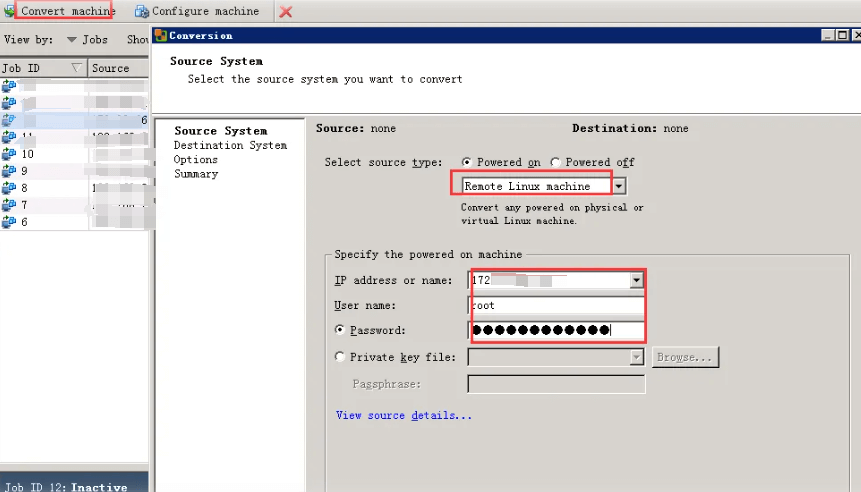
4. ใน ระบบปลายทาง ให้ป้อนข้อมูลของเซิร์ฟเวอร์ VMware Infrastructure
เช่น เซิร์ฟเวอร์ ชื่อผู้ใช้ และรหัสผ่าน
5. ต้องตั้งชื่อและเลือกเครื่องเสมือนที่แปลงแล้วเพื่อทำการแปลงไปยังแพลตฟอร์มการจัดการคลาวด์ vcenter เพื่อให้ปรากฏในสินค้าคงคลังของเครื่องเสมือน
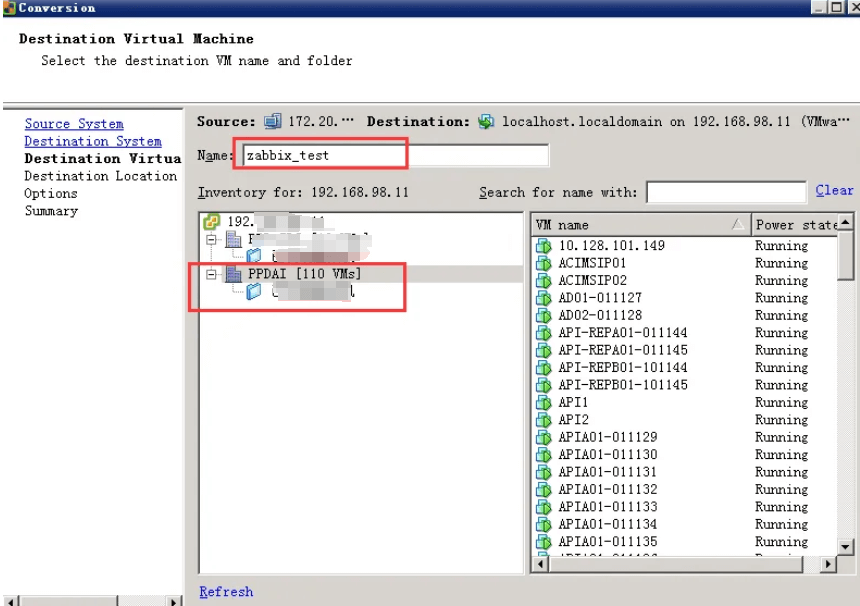
6. เลือก ตำแหน่งปลายทาง ทั้งสองที่อยู่ในโฮสต์ ESXi ที่มีเครื่องเสมือนที่เลือกไว้
7. ในตัวเลือก ให้แก้ไขข้อมูลตัวเลือกตามความต้องการของคุณเพื่อแก้ไขที่เกี่ยวข้อง

นอกจากนี้ยังมีการตั้งค่าตัวเลือกการแก้ไขที่สำคัญมาก ซึ่งหากไม่ตั้งค่าจะทำให้การโยกย้ายเครื่องเสมือน Linux VM ล้มเหลวโดยตรง นั่นคือการตั้งค่าเครือข่ายของเครื่องเสมือนช่วย (Assistant VM Network Configuration)
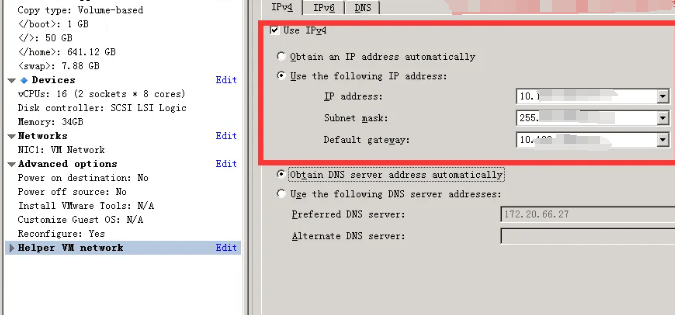
ลบ ใช้ IPv6
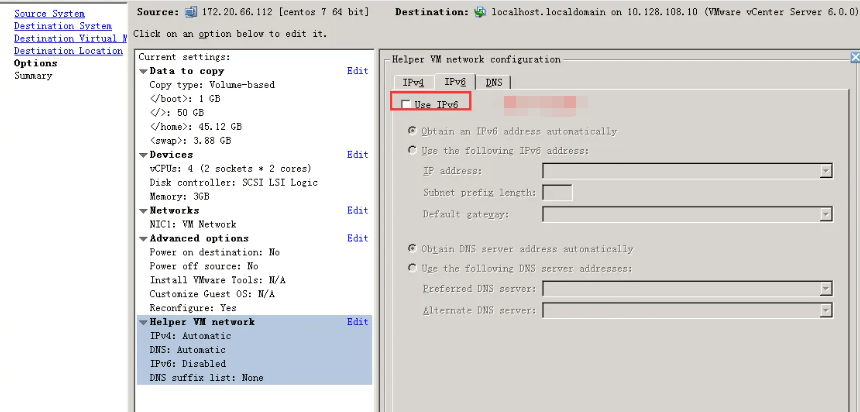
8. หลังจากยืนยันการตั้งค่าทั้งหมดแล้ว ให้เริ่มกระบวนการแปลงและรอจนกว่าการแปลงจะเสร็จสมบูรณ์
วิธีป้องกันและรักษาความปลอดภัยข้อมูลสำรองของ VMware VM หลังการย้ายระบบ
หลังจากการแปลง Linux P2V ไปยัง VMware การรับประกันความปลอดภัยของเครื่องเสมือนด้วยการสำรองข้อมูลจึงกลายเป็นงานที่สำคัญ Vinchin Backup & Recovery มีทางเลือกที่มีประสิทธิภาพและน่าเชื่อถือในการปกป้องเครื่องเสมือน VMware โดยให้ตัวเลือกการสำรองข้อมูลที่ยืดหยุ่นและคุณสมบัติด้านการกู้คืนระบบหลังภัยพิบัติอย่างครบวงจรแก่ผู้ใช้งาน
หลังจากที่ทำการย้ายเครื่องเสมือน VMware เสร็จสมบูรณ์แล้ว สิ่งสำคัญคือต้องมั่นใจในความปลอดภัยของข้อมูลและแอปพลิเคชัน โดยเพื่อป้องกันผลกระทบจากข้อมูลสูญหายหรือระบบล้มเหลว ควรเลือกวิธีการสำรองข้อมูลที่เหมาะสม Vinchin มีวิธีการสำรองข้อมูลที่มีประสิทธิภาพและเชื่อถือได้สำหรับปกป้องเครื่องเสมือน VMware รองรับตัวเลือกการสำรองข้อมูลที่ยืดหยุ่น และมีความสามารถในการกู้คืนข้อมูลอย่างครอบคลุม เพื่อให้มั่นใจว่าเครื่องเสมือนสามารถฟื้นฟูได้อย่างรวดเร็วในทุกสถานการณ์ฉุกเฉิน
ด้วย Vinchin Backup & Recovery คุณสามารถใช้ประโยชน์จากข้อได้เปรียบหลัก ๆ เช่น การสำรองข้อมูลแบบเพิ่มเติมถาวร (Permanent Incremental Backup) และการกู้คืนเครื่องเสมือนแบบทันที เพื่อให้มั่นใจได้ถึงการป้องกันอย่างมีประสิทธิภาพและการกู้คืนข้อมูลเครื่องเสมือนอย่างรวดเร็ว ไม่ว่าคุณจะเผชิญกับปัญหาฮาร์ดแวร์เสียหาย ข้อมูลสูญหาย หรือความจำเป็นในการกู้คืนภัยพิบัติ Vinchin ก็มีการปกป้องที่มั่นคงสำหรับสภาพแวดล้อม VMware ของคุณ
การดำเนินการของ Vinchin Backup & Recovery นั้นเรียบง่ายมาก เพียงไม่กี่ขั้นตอนง่ายๆ
1. เลือกเครื่องเสมือนบนโฮสต์

2. จากนั้นเลือกปลายทางสำรองข้อมูล

3. เลือกกลยุทธ์

4. ส่งงานในที่สุด

Vinchin ยังรองรับการโยกย้ายข้อมูลจาก V2V ให้ผู้ใช้งานมีตัวเลือกในการโยกย้ายมากขึ้น เพื่อความยืดหยุ่นในการตอบสนองความต้องการของแพลตฟอร์มเสมือนจริงที่หลากหลาย และยังมีบริการทดลองใช้งานฟรี 60 วันสำหรับผู้ใช้งานเพื่อลองสัมผัสพลังและประสิทธิภาพของ Vinchin ในสภาพแวดล้อมจริง หากต้องการข้อมูลเพิ่มเติม กรุณาติดต่อ Vinchinโดยตรง
คำถามที่พบบ่อยเกี่ยวกับเครื่องมือแปลง Linux เป็น VMware
Q1: ฉันจำเป็นต้องปรับแต่งอะไรบ้างหลังจากดำเนินการแปลงแล้ว?
A1: หลังจากใช้ VMware Converter Linux P2V แล้ว คุณอาจจำเป็นต้องติดตั้งหรืออัปเดต VMware Tools เพื่อเพิ่มประสิทธิภาพการทำงานของเครื่องเสมือน และตรวจสอบให้แน่ใจว่าไดรเวอร์ฮาร์ดแวร์ทั้งหมดถูกต้อง นอกจากนี้ยังจำเป็นต้องตรวจสอบการตั้งค่าต่างๆ เช่น การกำหนดค่าเครือข่าย
Q2: ฉันจะพบปัญหาอะไรบ้างในระหว่างกระบวนการแปลง?
A2: ปัญหาที่อาจเกิดขึ้นได้แก่ ไดรเวอร์ไม่เข้ากัน การตั้งค่าเฉพาะฮาร์ดแวร์หายไป ปัญหาการเปิดใช้งาน (โดยเฉพาะระบบปฏิบัติการ Windows) และอื่นๆ อย่างไรก็ตาม การกระจายลินุกซ์ส่วนใหญ่จำเป็นต้องปรับแต่งเพียงเล็กน้อยหลังการแปลง
สรุป
VMware Converter Linux เสนอการเพิ่มประสิทธิภาพของทรัพยากรและการกู้คืนระบบหลังภัยพิบัติที่ดีขึ้น ในขณะที่ Vinchin Backup & Recovery รับประกันความปลอดภัยของเครื่องเสมือน VMware ด้วยตัวเลือกการสำรองข้อมูลและการกู้คืนที่ยืดหยุ่น พร้อมรองรับการโยกย้ายทั้งแบบ P2V และ V2V
แชร์บน:





